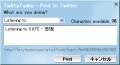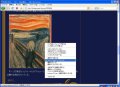登録されたスタイルを使う
CSSの記述は、ある程度知識が必要となる。そこまではちょっと難しいという方のために、登録されたスタイルを紹介しよう。userstyles.orgでは、Webサイト用にスタイルが登録されている。
ここでは、Gmailで等幅フォントで表示するスタイルをインストールしてみよう。Gmailは、スパムメール対策などがほぼ完璧に施されており、利用するユーザーも多い。しかし、メルマガなどでは、等幅フォントでないため装飾がずれて、ちょっと見にくい。そんな対策に使える。userstyles.orgの[Site styles]から[google.com]→「GMail: monospace font in non-HTML mails, v2」を選択する(図11)。
登録されたスタイルは、その使用前・後などの画面ダンプが掲載されており、参考になるであろう。[show code]をクリックすると、実際のスタイルのコードが表示される。見てわかると思うが、フォントの設定を「monospace」としているだけだ。[Load into Stylish]をクリックすると、このスタイルがインストールされる。インストールの際に確認のダイアログが表示されるが、[保存]をクリックする(図12)。
Stylishでは、現在表示中のWebページのスタイルが登録されているかを検索することもできる。図4のStylishのメニューから[このページのスタイルを検索]を選ぶ。すると、userstyles.orgに登録されているスタイルが表示される。ちなみにマイコミジャーナルで検索してみたら、5つほど登録されていた。そのうちの1つは図13のようなものである。
いつもの見なれたWebページをまったく異なるスタイルで表示させてみるのもおもしろいだろう。userstyles.orgには、他にもFirefox 3用のアピアランスを変更するスタイルなども登録されている。